Lenovo Ideapad 320-14ISK, Ideapad 320H-14ISK, Ideapad 320L-14ISK, Ideapad 320R-14ISK, Ideapad 320E-14ISK User Guide [sk]
...Page 1
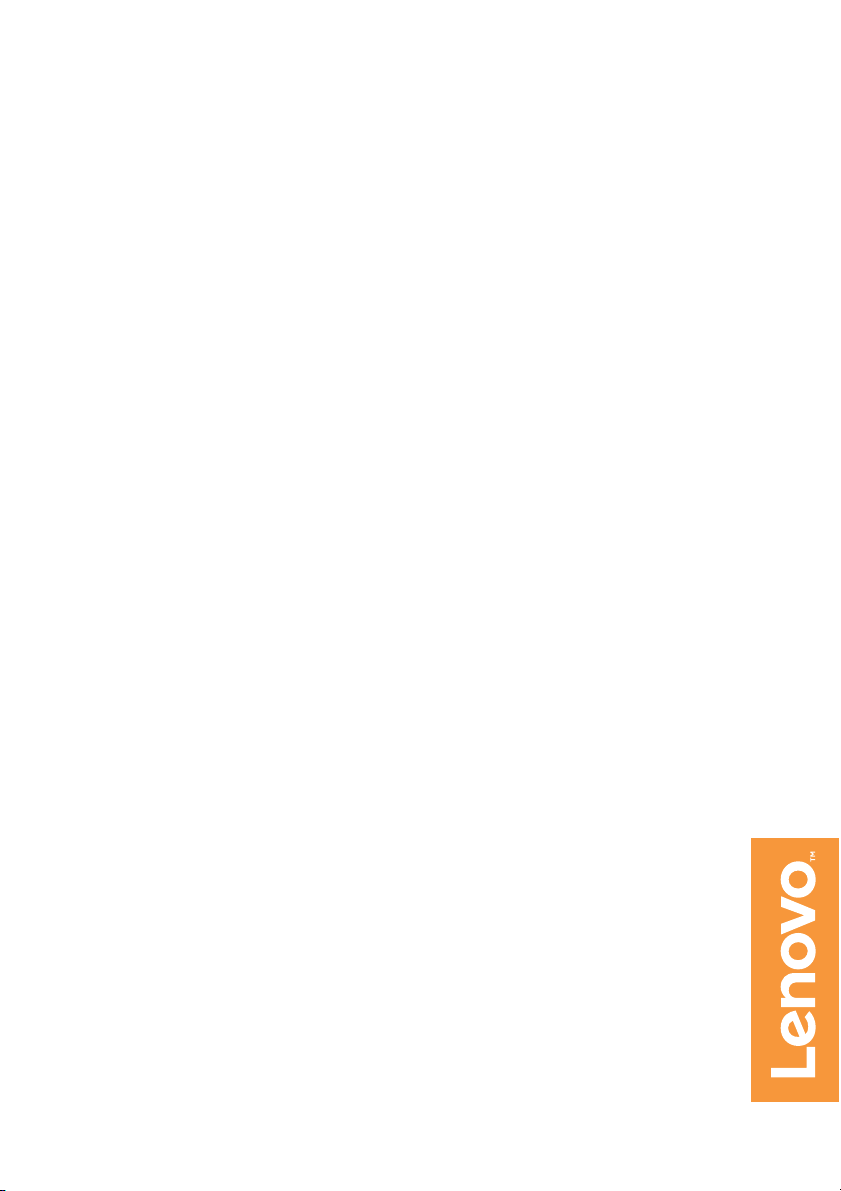
Read the safety notices and important tips in the
included manuals before using your computer.
Lenovo ideapad 320
ideapad 320-14ISK/ideapad 320H-14ISK/
ideapad 320L-14ISK/ideapad 320R-14ISK/
ideapad 320E-14ISK/ideapad 320-14IKB/
ideapad 320H-14IKB/ideapad 320L-14IKB/
ideapad 320R-14IKB/ideapad 320E-14IKB
Používateľská príručka
Prečítajte si bezpečnostné upozornenia a dôležité
tipy obsiahnuté v príručkách skôr, než počítač použijete.
Page 2
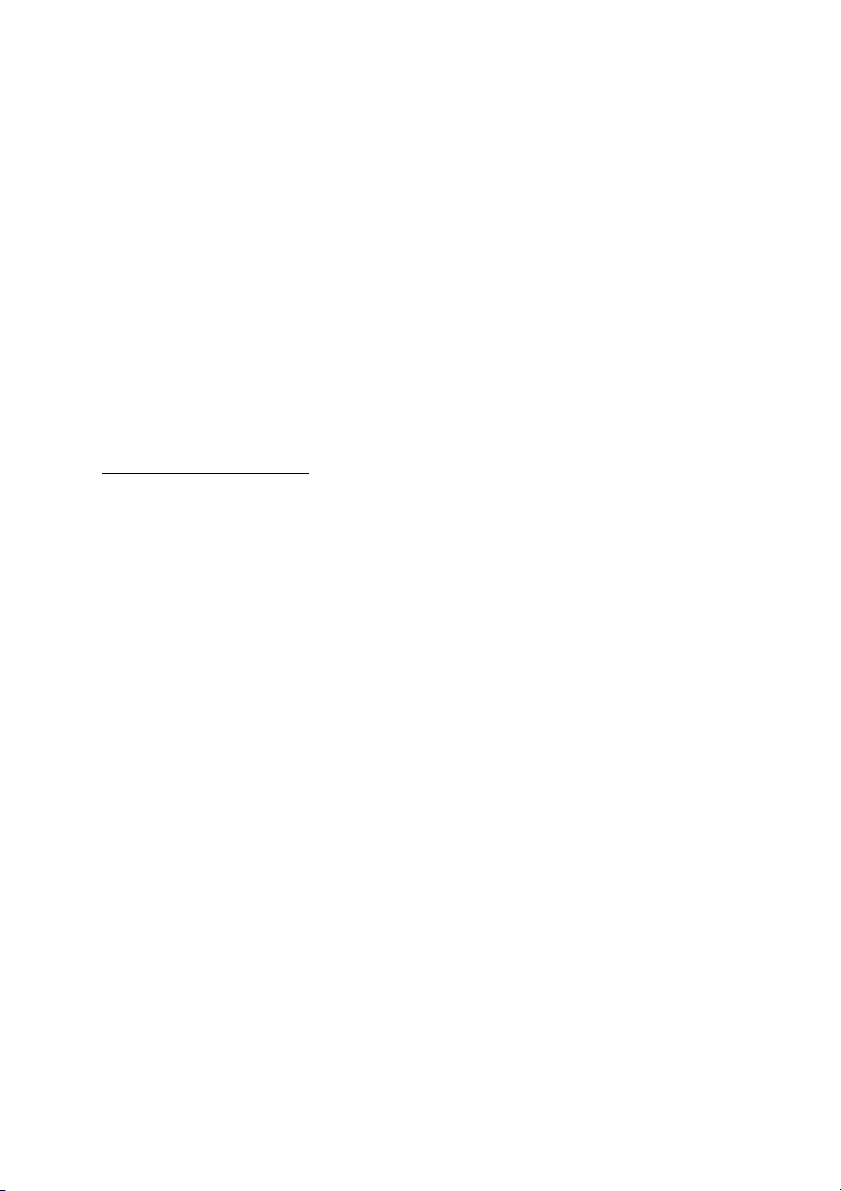
Poznámky
• Pred používaním si nezabudnite najprv prečítať dokument Sprievodca bezpečnostnými
a všeobecnými informáciami Lenovo .
• Pri niektorých pokynoch v tejto príručke
Windows
®
10. Ak používate iný operačný systém Windows, niektoré činnosti sa môžu
sa predpokladá, že používate systém
mierne odlišovať. Ak používate iné operačné systémy, niektoré činnosti sa na vás
nemusia vzťahovať.
• Funkcie opísané v tomto dokumente sa nachádzajú na väčšine mo
delov. Niektoré
funkcie nemusia byť vo vašom počítači dostupné, alebo váš počítač nemusí obsahovať
funkcie, ktoré nie sú v tejto používateľskej príručke popísané.
• Produkty znázornené na obrázkoch v tejto príručke s
a môžu líšiť od skutočných
produktov. Snímky obrazoviek operačného systému slúžia len ako pomôcka.
Skontrolujte, aký produkt používate.
Regulačné upozornenie
• Podrobnosti nájdete na v časti Guides & Manuals na adrese
http://support.lenovo.com.
Prvé vydanie (Február 2017)
© Copyright Lenovo 2017.
Page 3
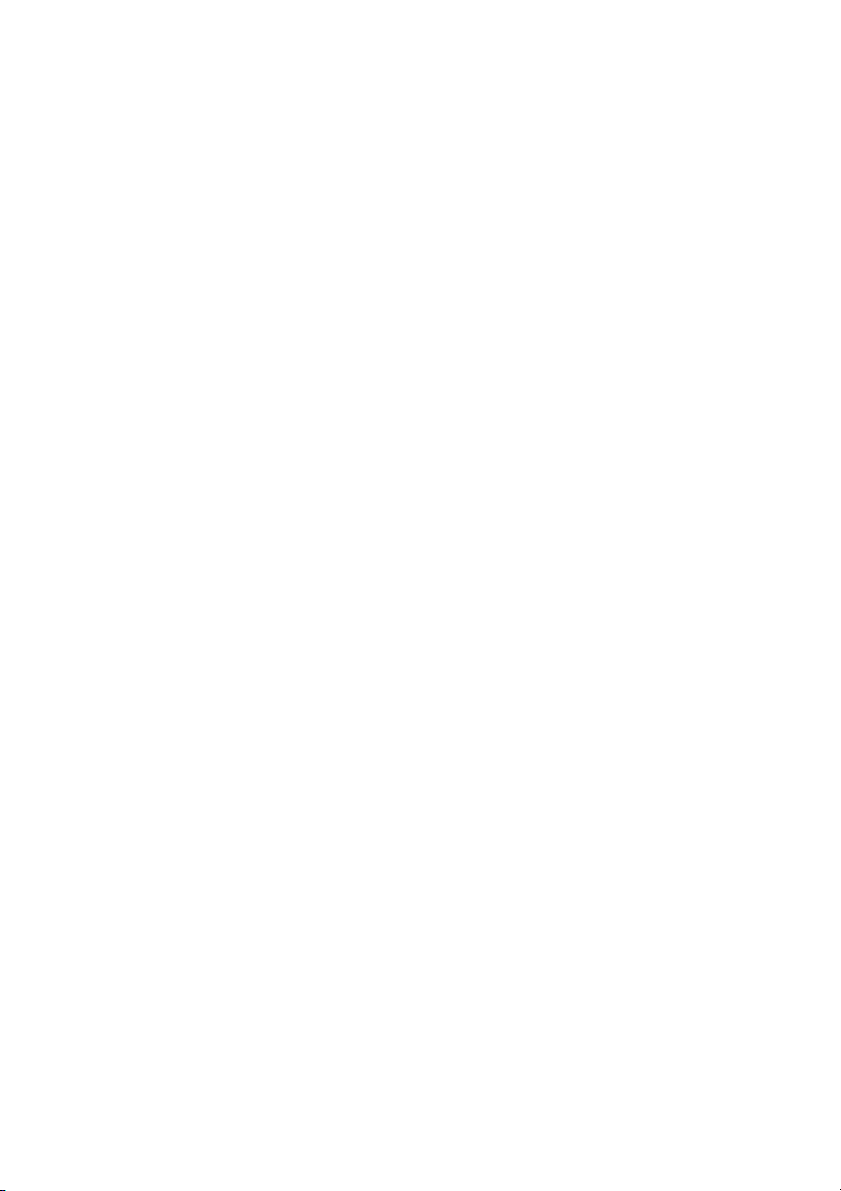
Obsah
Kapitola 1. Zoznámenie sa s vašim počítačom ...................................1
Pohľad zhora ................................................................................................................ 1
Pohľad zľava ................................................................................................................ 5
Pohľad sprava ............................................................................................................... 8
Pohľad zdola .............................................................................................................. 10
Kapitola 2. Začíname používať systém Windows 10 ........................ 11
Prvotná konfigurácia operačného systému ................................................................ 11
Rozhrania operačného systému................................................................................... 11
Prepnutie počítača do režimu spánku alebo vypnutie počítača .................................. 15
Pripojenie k bezdrôtovej sieti ..................................................................................... 17
Získanie pomoci od systému Windows ..................................................................... 18
Kapitola 3. Systém obnovy .................................................................19
Push-button reset (Vynulovanie stlačením tlačidla) .................................................. 19
Kapitola 4. Riešenie problémov ..........................................................21
Najčastejšie otázky ..................................................................................................... 21
Riešenie problémov .................................................................................................... 23
Ochranné známky ................................................................................26
i
Page 4
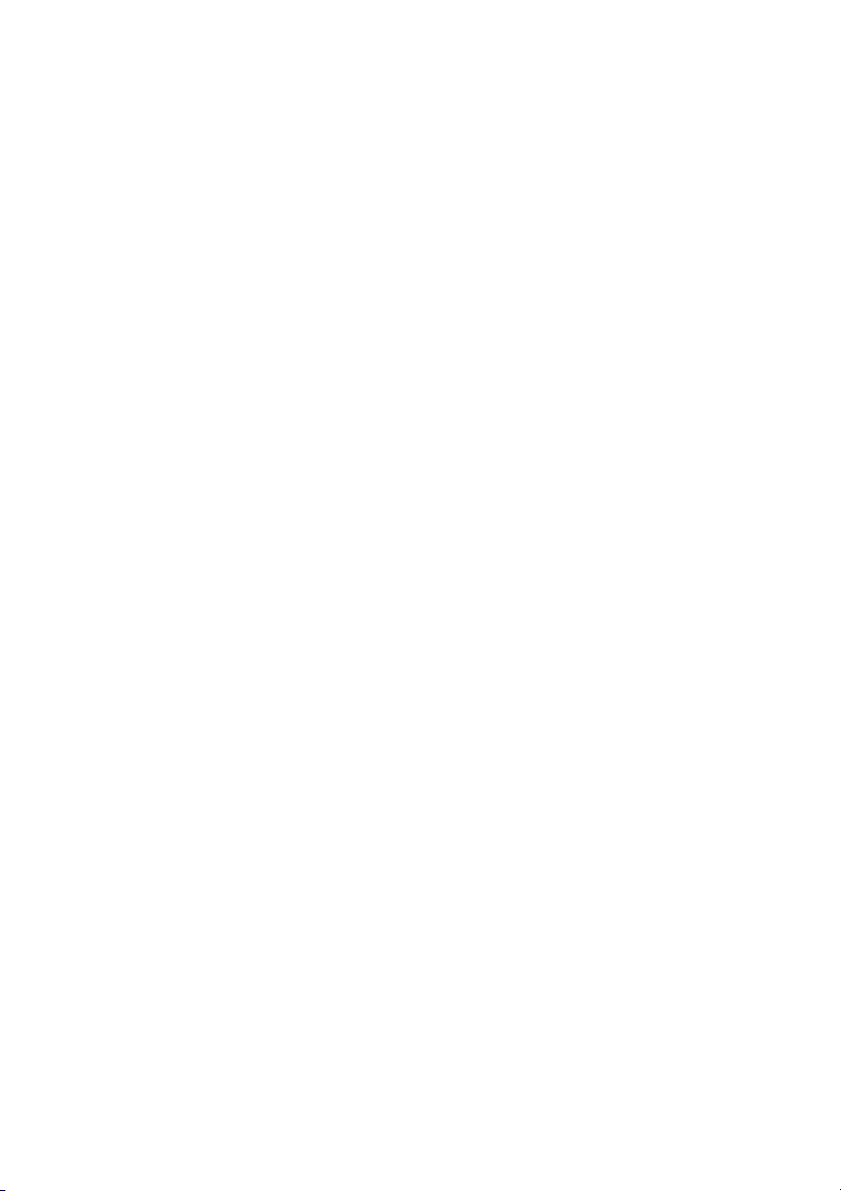
Page 5
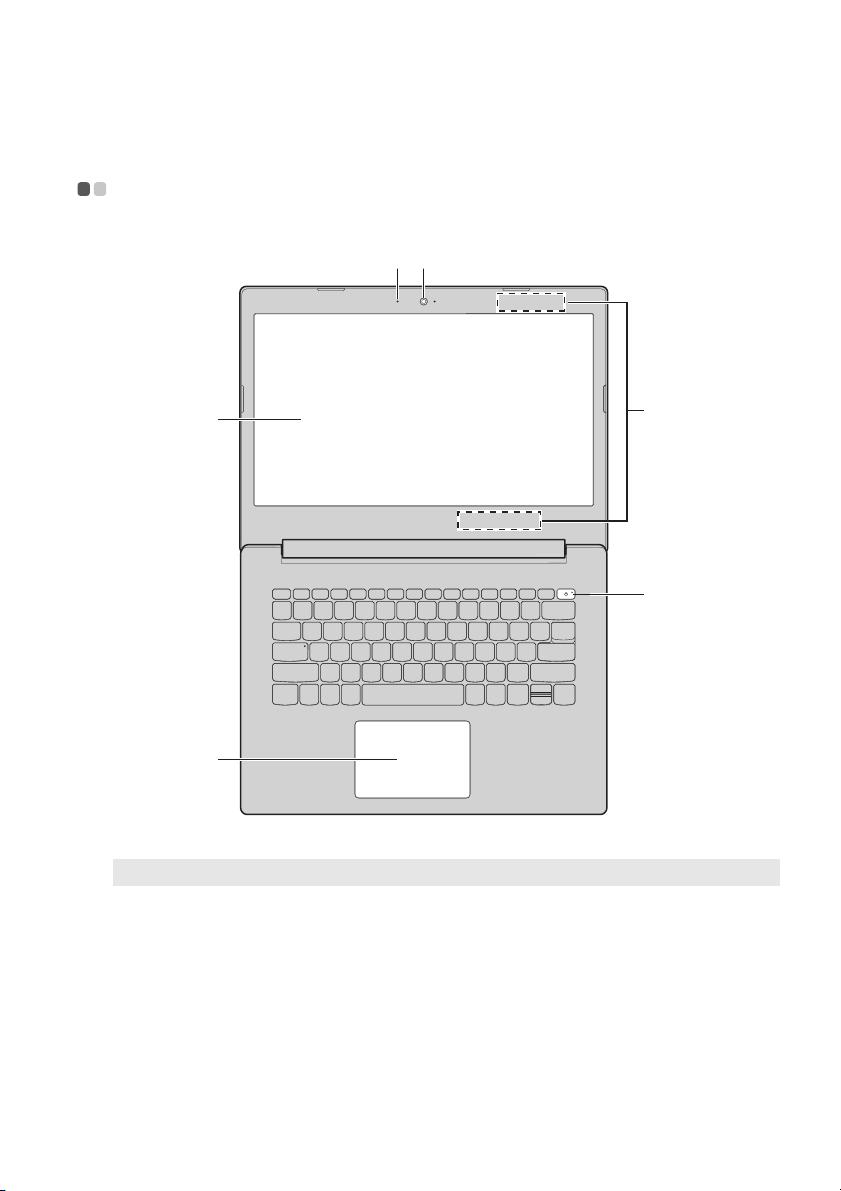
Kapitola 1. Zoznámenie sa s vašim počítačom
c
f
ba
d
e
Pohľad zhora - - - - - - - - - - - - - - - - - - - - - - - - - - - - - - - - - - - - - - - - - - - - - - - - - - - - - - - - - - - - - - - - -
Poznámka: Čiarkované plochy označujú súčasti, ktoré zvonka nevidíte.
Pozor:
• Neot
várajte panel displeja o viac než 170 stupňov. Pri zatváraní panela displeja dávajte pozor, aby
ste medzi displejom a klávesnicou nenechali perá či akékoľvek iné predmety. V opačnom prípade sa
panel displeja môže poškodiť.
1
Page 6
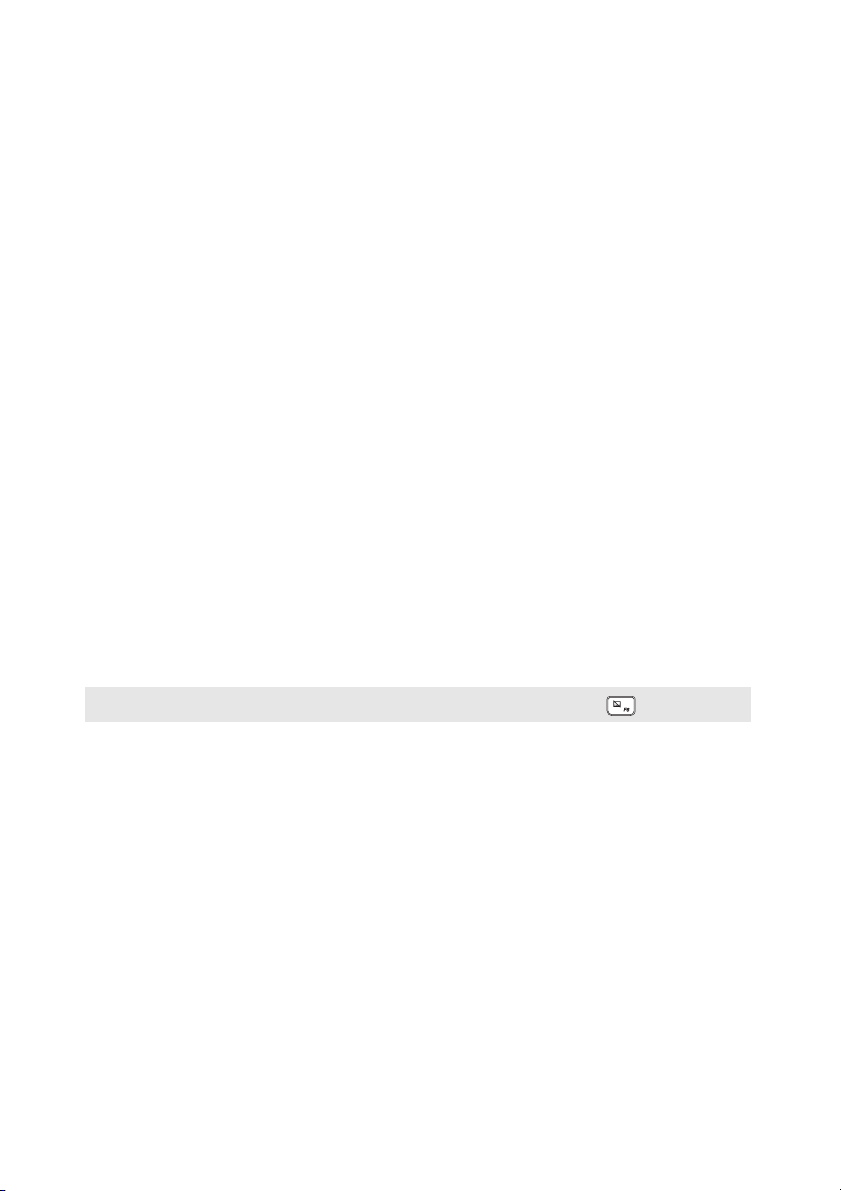
Kapitola 1. Zoznámenie sa s vašim počítačom
a Zabudovaný
mikrofón
b Integrovaná
Zachztáva zvuk, ktorý je možné používať na video konferencie,
hlasové moderovania alebo na záznam zvuku.
Kameru používajte na videokomunikáciu.
kamera
c Displej počítača
d Antény pre
bezdrôtovú sieť
LCD displej s LED podsvietením zabezpečuje vynikajúce
zobrazenie.
Ak chcete vysielať a prijímať signály bezdrôtového vysielača a
prijímača, pripojte k adaptéru bezdrôtovej siete LAN.
LAN
e Hlavný vypínač
f Dotyková
podložka
Poznámka: Funkcie dotykovej podložky môžete vypnúť/zapnúťstlačením F6 ( ).
Stlačením tohto tlačidla počítač zapnete/vypnete.
Keď je počítač zapnutý, stlačením a podržaním tohto tlačidla na
dlhšie než 1 sekundu sa počítač prepne do režimu spánku;
stlačením a podržaním na dlhšie než 4 sekundy sa počítač vypne.
Dotyková podložka funguje ako konvenčná myš.
Dotyková podložka: Na pohyb ukazovateľa pohybujte
končekom svojho p
ukazovateľom pohybovať.
Tlačidlá dotykove
zhodujú s ľavým/pravým tlačidlom bežnej počítačovej myši.
rsta po podložke v smere, ktorým chcete
j podložky: Funkcie ľavej/pravej strany sa
2
Page 7
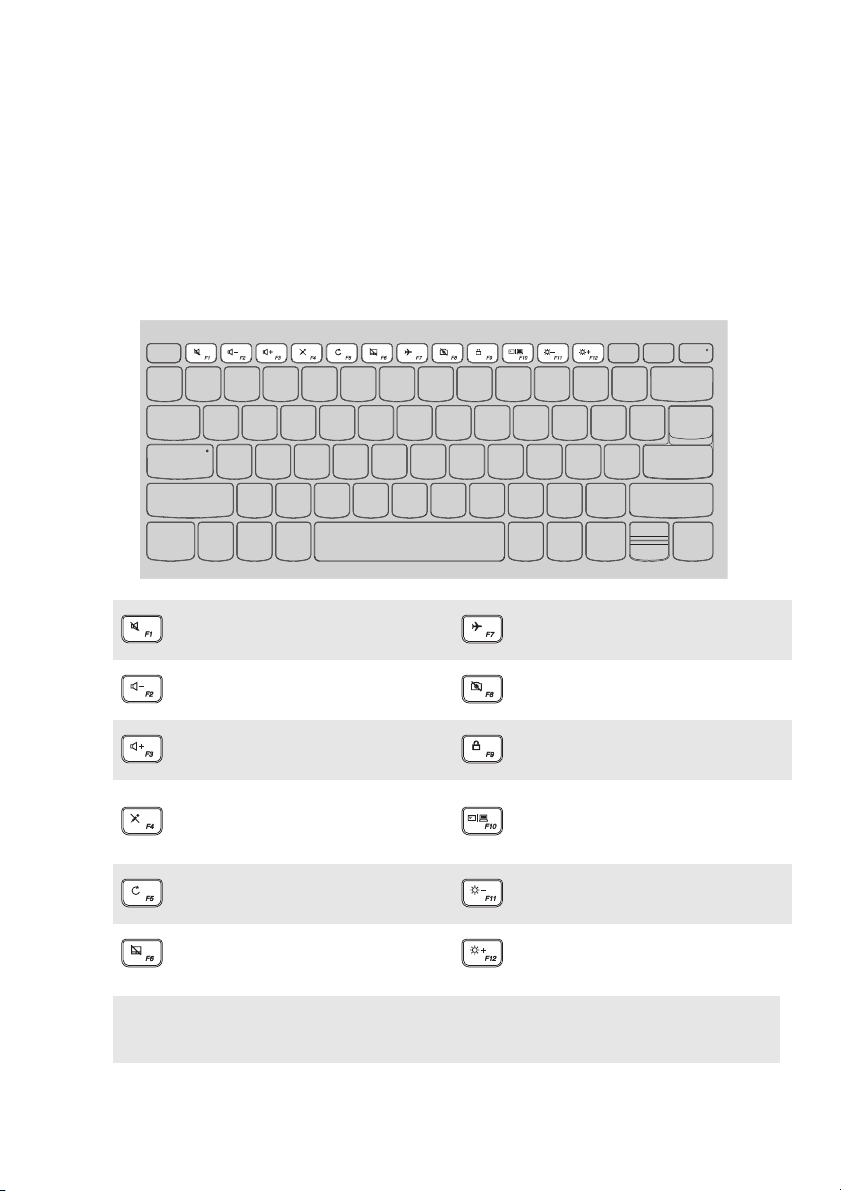
Kapitola 1. Zoznámenie sa s vašim počítačom
Používani
e klávesnice
Špeciálne klávesy
Niektoré nastavenia systému môžete otvoriť rýchlo stlačením príslušných
špeciálnych klávesov.
Slúži na stlmenie/zrušenie
stlmenia zvuku.
Slúži na zníženie úrovne
hlasitosti.
Slúži na zvýšenie úrovne
hlasitosti.
Slúži na aktiváciu/
deaktiváciu režimu lietadlo.
Slúži na zapnutie/vypnutie
kamery.
Slúži na uzamknutie/
odomknutie LCD obrazovky.
Slúži na zapnutie/vypnutie
mikrofónu.
Slúži na obnovenie strany.
Sprístupni/zablokuje
dotykovú podložku.
Poznámka: Ak ste zmenili nastavenie položky Hotkey Mode (Režim klávesovej skratky) zo
Enabled (Zapnuté) na Disabled (Vypnuté) v nástroji Pomôcka nastavenia systému
BIOS, budete musieť stlačiť kláves Fn spolu s príslušným špeciálnym klávesom.
Slúži na zapnutie externého
projektora alebo spúšťa
externý displej.
Slúži na zníženie jasu
displeja.
Slúži na zvýšenie jasu
displeja.
3
Page 8
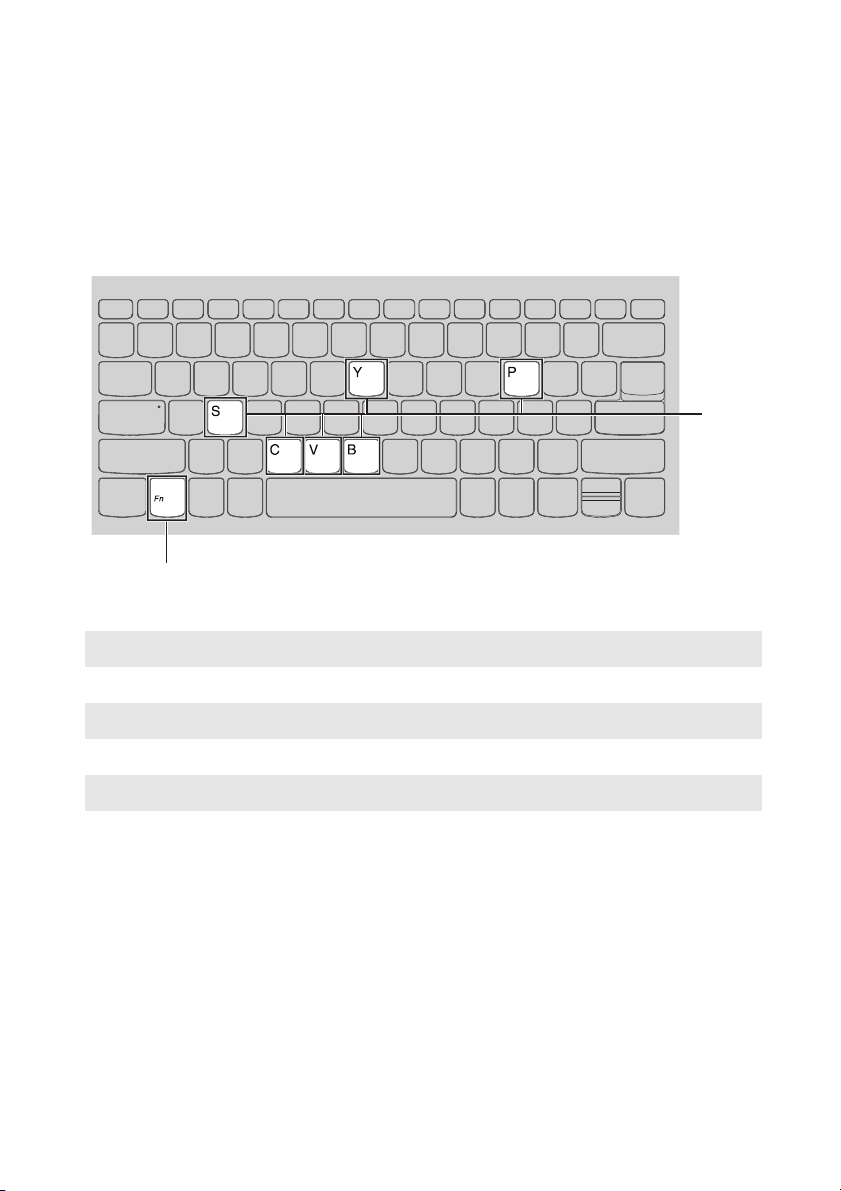
Kapitola 1. Zoznámenie sa s vašim počítačom
a
b
Kombinácie klávesov funkcií
Použitím kláves funkcií môžete okamžite meniť prevádzkové vlastnosti. Na použitie
tejto funkcie stlačte a podržte Fn a; a potom stlačte jedno z tlačidiel funkcie b.
Ďalej nasleduje popis vlastností každej klávesy funkcie.
Fn + B: Zapnutie funkcie klávesu Break.
Fn + P:
Fn + C: Zapnutie/vypnutie funkcie klávesu Scroll Lock.
Fn + Y:
Fn + S + V: Nastavenie prepravného režimu batérie.
Zapnutie funkcie klávesu Pause.
Aktivácia systémovej požiadavky.
4
Page 9
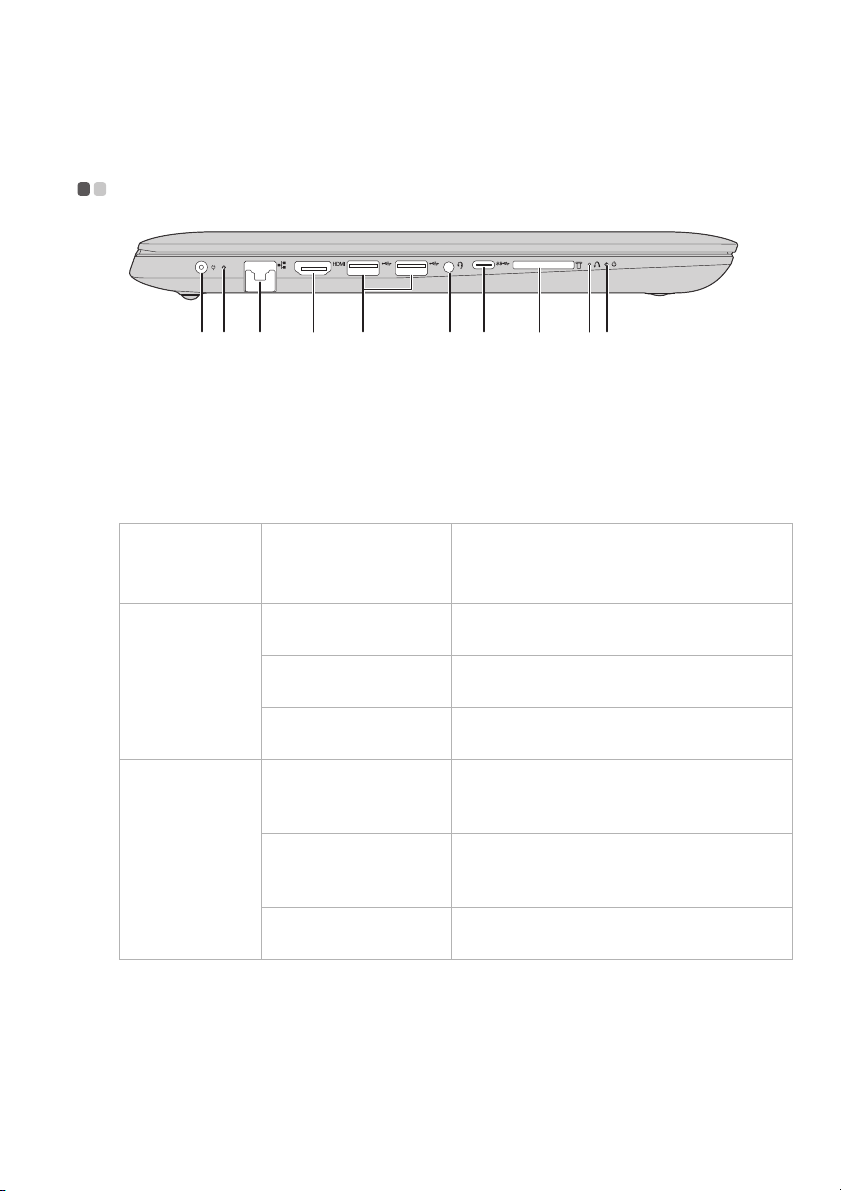
Kapitola 1. Zoznámenie sa s vašim počítačom
a b c d e f g h i j
Pohľad zľava - - - - - - - - - - - - - - - - - - - - - - - - - - - - - - - - - - - - - - - - - - - - - - - - - - - - - - - - - - - - - - - - -
a Konektor na
pripojenie
sieťového
adaptéra
b Indikátor stavu
batérie/nabíjania
Stav
si
eťového
adaptéra
Odpojený
Pripojený
Slúži na pripojenie sieťového napájacieho adaptéra.
Stav indikátora Význam
Nesvieti Počítač je v režime spánku alebo je vypnutý;
batéria je nabitá na viac než 20 %.
Svieti nepretržite
anžovo
naor
Rýchlo bliká
anžovo
naor
Pomaly bliká
naoranžovo
Pomaly bliká nabielo Batéria je nabitá v rozme
Trvalo svieti biela Batéria je nabitá na viac než 80 % a nabíjanie
Nabitie batérie je v rozmedzí od 5 % do 20
%.
Batéria je nabitá v rozmedzí od 1 % do 5 %.
Batéria sa nabíja. Keď batéria dosiahne
úroveň nabitia 20 %, farba blikajúceho
indikátora sa zmení na bielu.
dzí 20 % až 80 % a
stále sa nabíja. Ak nabitie batérie dosiahne
80 %, indikátor prestane blikať.
bude pokračov
ať do jej úplného nabitia.
5
Page 10
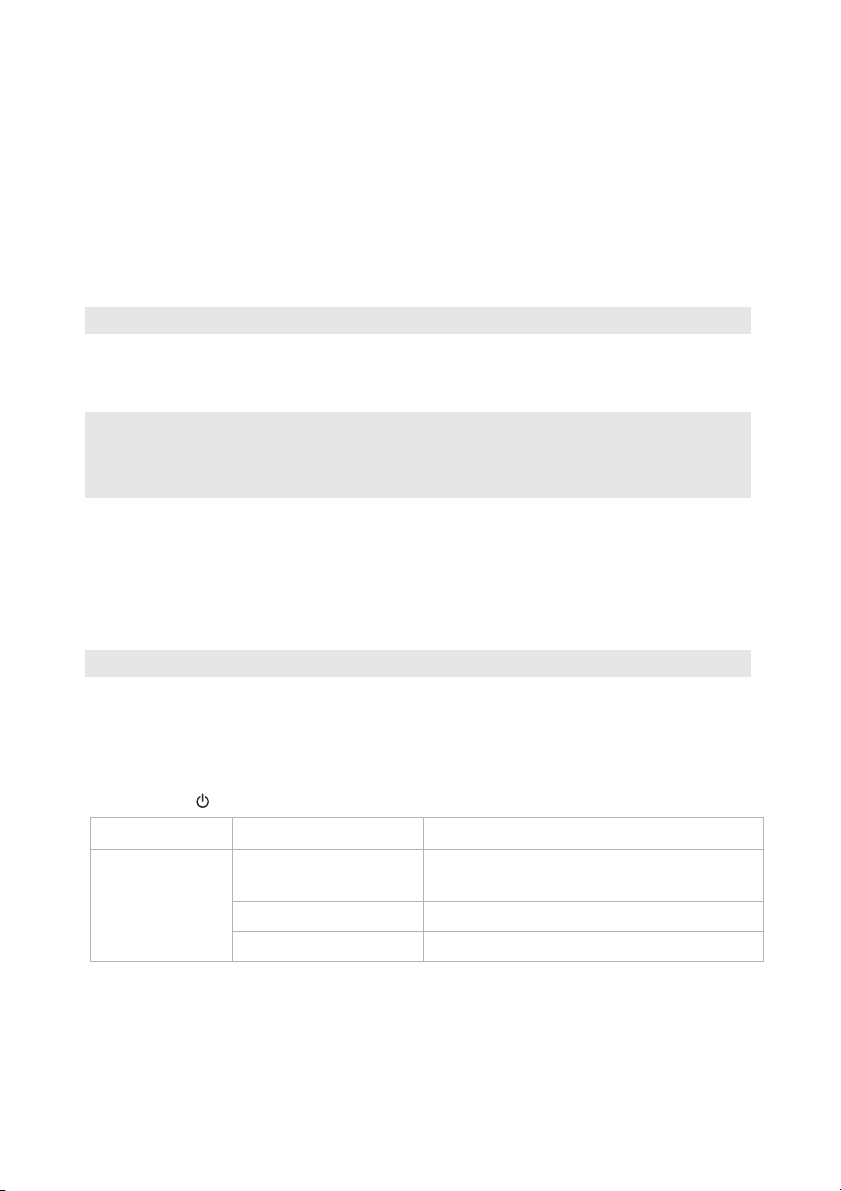
Kapitola 1. Zoznámenie sa s vašim počítačom
Poznámky:
c Port RJ-45
d HDMI port
e Port USB 3.0
Poznámka: Podrobnosti nájdete „Pripojenie zariadení s rozhraním USB” na strane 7.
f Zvukový COMBO
Slúži na pripojenie počítača k sieti Ethernet.
Slúži na pripojenie zariadení so vstupom HDMI, ako je televízor
alebo displej.
Slúži na pripojenie zariadení s rozhraním USB.
Slúži na pripojenie slúchadiel.
konektor
• Zvukový COMBO konektor nepodporuje používanie bežných mikrofónov.
• Funkcia nahrávania nemusí byť podporovaná po pripojení slúchadiel iných výrobcov, vzhľadom na
iné priemyselné normy.
g Port typu C
h Štrbina na
Port typu C podporuje:
• Podporuje USB 3.1 Gen 1, výstupné napätie 5 V
jednosmerne, 0,9
Tu zasuňte pamäťové karty (nedodávajú sa).
A jednosmerne
pamäťovú kartu
Poznámka: Podrobnosti nájdete v časti „Používanie pamäťových kariet (nedodávajú sa)” na strane 9.
i Tlačidlo Novo
Keď je počítač vypnutý, stlačením tohto tlačidla sa spustí System
Recovery (Obnova systému), pomôcka nastavenia systému
BIOS alebo ponuka zavedenia.
j Indikátor stavu
napájania
Indikátor Stav indikátora Význam
Indikátor
avu
st
napájania
Svieti (nepretržite
nabielo)
Bliká Počít
Nesvieti Počít
Počítač je zapnutý.
ač je v režime spánku.
ač je vypnutý.
6
Page 11

Kapitola 1. Zoznámenie sa s vašim počítačom
Pripoje
nie zariadení s rozhraním USB
VK počítaču môžete pripojiť USB zariadenie tak, že zasuniete jeho USB konektor
(typ A) do portu USB na počítači.áš počítač je dodávaný s dvoma USB portami,
ktoré sú kompatibilné na používanie zariadení s rozhraním USB.
Po prvom pripojení zariadenia s rozhraním USB k patričnému USB portu počítača
systém Windows automaticky nainštaluje ovládač pre toto zariadenie. Po
nainštalovaní ovládača môžete zariadenie odpojiť alebo znova pripojiť bez nutnosti
vykonať akékoľvek ďalšie kroky.
Poznámka: Systém Windows zvyčajne zistí nové zariadenie po jeho pripojení a potom automaticky
nainštaluje ovládač. Predsa len však, niektoré zariadenia vyžadujú pred pripojením
nainštalovanie ovládača. Pred pripojením zariadenia si pozrite dokumentáciu dodávanú
výrobcom zariadenia.
Pred odpojením úložného zariadenia s rozhraním USB sa presvedčte, že počítač
ukončil prenos údajov týmto zariadením. Pred odpojením odstráňte zariadenie
kliknutím na ikonu Bezpečne odstrániť hardvér a vysunúť médiá v oblasti
oznámení systému Windows.
Poznámka: Ak vaše zariadenie s rozhraním USB využíva sieťový napájací kábel, pred pripojením ho
pripojte k sieťovému napájaciemu zdroju. V opačnom prípade nemusí byť zariadenie
rozpoznané.
7
Page 12

Kapitola 1. Zoznámenie sa s vašim počítačom
a b
Poznámky:
Pohľad sprava - - - - - - - - - - - - - - - - - - - - - - - - - - - - - - - - - - - - - - - - - - - - - - - - - - - - - - - - - - - - - -
a Jednotka
Používa sa na čítanie/záznam optických diskov.
optického disku
Poznámka: Niektoré modely sa dodávajú s atrapou jednotky optického disku.
b Štrbina pre
zámok
Kensington
• Pred kúpou akéhokoľvek zabezpečovacieho zariadenia overte, či je zariadenie kompatibilné s
týmto druhom bezpečnostného otvoru.
• Ste zodpovední za vyhodnotenie, voľbu a zavedenie uzamykacích zariadení a funkcií
zabezpečenia. Lenovo neposkytuje žiadne komentáre, posúdenie ani záruku o funkcii, kvalite a
parametroch uzamykacích zariadení a funkcií zabezpečenia.
Ak chcete dopomôcť zabrániť odcudzeniu alebo neoprávnenému
použitiu vášho počítača, k tejto štrbine môžete pripojiť
zabezpečovací zámok (nedodáva sa). K počítaču možno pripojiť
bezpečnostný zámok, aby sa nedal premiestniť bez vášho súhlasu.
Podrobné informácie o montáži bezpečnostného zámku nájdete v
pokynoch dodaných s bezpečnostným zámkom.
8
Page 13

Kapitola 1. Zoznámenie sa s vašim počítačom
Poznámky:
Používani
e pamäťových kariet (nedodávajú sa)
Počítač podporuje nasledujúce typy pamäťových kariet:
• Karta Secure Digital (SD)
• Kartico Secure Digital High Capacity (SDHC)
• Kartico SD eXtended Capacity (SDXC)
• MultiMediaCard (MMC)
• Do štrbiny zasuňte len jednu kartu naraz.
• Táto čítačka kariet nepodporuje zariadenia s rozhraním SDIO (napr. SDIO Bluetooth a pod.).
Zasunutie pamäťovej karty
Pamäťovú kartu zasuňte, kým sa nedotkne vnútra otvoru na kartu.
Vybratie pamäťovej karty
Zo štrbiny na zasunutie pamäťovej karty opatrne vyberte pamäťovú kartu.
Poznámka: Pred vybratím vypnite používanie pamäťovej karty pomocou funkcie Windows na
bezpečné odstránenie hardvéru a vysuňte médium, aby ste zabránili poškodeniu údajov.
9
Page 14

Kapitola 1. Zoznámenie sa s vašim počítačom
Pohľad zdola - - - - - - - - - - - - - - - - - - - - - - - - - - - - - - - - - - - - - - - - - - - - - - - - - - - - - - - - - - - - - - - - -
aba
a Reproduktory
b Vetracie otvory
Poznámka: Žiadny z vetracích otvorov nesmie byť zablokovaný, inak sa počítač môže prehriať.
Poskytujú zvukový výstup.
Slúžia na odvod tepla zvnútra počítača.
10
Page 15

Kapitola 2. Začíname používať systém Windows 10
Prvotná konfigurácia operačného systému - - - - - - - - - -
Pri prvom použití môže byť potrebné nakonfigurovať operačný systém. Proces
konfigurácie môže zahŕňať tieto postupy:
• Vyjadrenie súhlasu s podmienkami zmluvy pre koncového používateľa
• Konfigurácia internetového pripojenia
• Registrácia operačného systému
• Vytvorenie používateľskéh
Rozhrania operačného systému - - - - - - - - - - - - - - - - - - - - - - - - - - - - - - - -
Návrat ponuky Štart
Systém Windows 10 prichádza s rozsiahlou a praktickou ponukou Štart. Ak chcete
otvorte ponuku Štart, vykonajte jednu z nasledujúcich činností:
• Po kliknutí na tlači
•Stlačte kláves
dlo Štart v ľavom dolnom rohu sa zobrazí ponuka Štart.
Windows na klávesnici.
o konta
11
Page 16

Kapitola 2. Začíname používať systém Windows 10
V ponuke Štart sa nachádza tlačidlo napájania. Po kliknutí môžete zvoliť, či chcete
počítač vypnúť alebo reštartovať, prípadne prepnúť do režimu spánku.
V ponuke Štart nájdete všetky nainštalované aplikácie a zobrazujú sa tu aj často
používané aplikácie.
12
Page 17

Kapitola 2. Začíname používať systém Windows 10
Centrum akcií
V paneli úloh zvoľte ikonu Centrum akcií ; zobrazí sa Centrum akcií .
V ponuke Centrum akciísi môžete vyskúšať dôležité oznámenia systému Windows a
vašich aplikácií. Okrem toho môžete rýchlo zmeniť bežné nastavenia.
Task View (Zobrazenie úlohy) v paneli úloh
V systéme Windows 10, môžete pridať novú new desktop (pracovná plocha) a
prepínať medzi rôznymi pracovnými plochami.
Novú pracovnú plochu pridáte nasledujúcim spôsobom:
• V paneli úloh kliknite na ikonu T
ask View (Zobrazenie úlohy) .
13
Page 18

Kapitola 2. Začíname používať systém Windows 10
• Kliknite na položku „New desktop“ (nová pracovná plocha).
Ak chcete prepínať medzi aplikáciami, kliknite na ikonu Task View (Zobrazenie
úlohy)
a potom zvoľte požadovanú pracovnú plochu.
14
Page 19

Kapitola 2. Začíname používať systém Windows 10
Prepnutie počítača do režimu spánku alebo
vypnutie počítača - - - - - - - - - - - - - - - - - - - - - - - - - - - - - - - - - - - - - - - - - - - - - - - - - - - - - - - -
Keď prestanete počítač používať, môžete ho prepnúť do režimu spánku alebo ho
vypnúť.
Prepnutie počítača do režimu spánku
Ak sa chystáte vzdialiť od počítača iba na krátku chvíľu, prepnite ho do režimu
spánku.
Keď je
počítača.
počítač v režime spánku, možno ho rýchlo zobudiť a obísť proces spustenia
Ak chcete aktivovať
činností:
• Zatvorte veko displeja.
• Na 1 až 5 sekúnd stlačte
•Presuňte kurzor
Zvoľte možnosť Napájanie Uspať.
Poznámka: Pred prenášaním prepnite svoj počítač do režimu spánok. Prenášanie počítača, kým sa
pevný disk otáča, môže mať za následok poškodenie pevného disku a stratu údajov.
úsporný režim počítača, vykonajte jednu z nasledujúcich
a podržte hlavný vypínač.
do ľavého dolného rohu obrazovky a kliknite na tlačidlo Start.
Ak chcete počítač prebudiť, vykonajte nasledovné:
•Stlačte ak
ýkoľvek kláves na klávesnici.
15
Page 20

Kapitola 2. Začíname používať systém Windows 10
ypnutie počítača
V
Ak nemáte v pláne použiť počítač dlhší čas, vypnite ho.
Ak chcete vypnúť počítač, p
•Presuňte kurzor do
Zvoľte možnosť Napájanie Vy pn úť.
• Kliknite pravým tlačidlom myši na tlačidlo Štart v ľavom dolnom rohu a zvoľte
možnosť Vypnúť alebo odhlásiť sa Vyp nú ť.
ostupujte nasledovne:
ľavého dolného rohu obrazovky a kliknite na tlačidlo Start.
16
Page 21

Kapitola 2. Začíname používať systém Windows 10
Pripojenie k bezdrôtovej sieti - - - - - - - - - - - - - - - - - - - - - - - - - - - - - - - - - - -
Zapnutie bezdrôtového pripojenia
Ak chcete zapnúť funkcie bezdrôtovej komunikácie, urobte toto:
• Kliknite na ikonu Centrum akcií v oblasti oznámení
lietadle.
a potom zvoľte režim v
•Stlačením
• Kliknite na položku Na
ežim lietadlo, čím zobrazíte stránku s konfiguráciou siete. Následne prepnite
r
vypnite režim Lietadlo.
stavenia „Network & Internet“ (sieť a internet)
prepínač režimu lietadlo na možnosť Nesvieti.
Pripojenie k bezdrôtovej sieti
Po zapnutí bezdrôtovej komunikácie začne počítač automaticky hľadať dostupné
bezdrôtové siete a zobrazí ich v zozname bezdrôtových sietí. Ak sa chcete pripojiť k
bezdrôtovej sieti, kliknite na jej názov v zozname a potom na tlačidlo Pripojiť.
Poznámka: Niektoré siete vyžadujú na pripojenie bezpečnostný kľúč alebo heslo. Na pripojenie k
takejto sieti požiadajte správcu siete alebo poskytovateľa internetových služieb (ISP) o
bezpečnostný kľúč alebo heslo.
17
Page 22

Kapitola 2. Začíname používať systém Windows 10
Získanie pomoci od systému Windows - - - - - - - - - - - - - - - - - -
Ak máte problém s operačným systémom, pozrite si aplikáciu systému Windows
Začíname . Otvoríte ju nasledovne:
•Presuňte kurzor do ľavého dolného rohu obrazovky a kliknite na tlačidlo Start.
Zvoľte Začíname v ponuke Všetky aplikácie.
18
Page 23

Kapitola 3. Systém obnovy
Push-button reset (Vynulovanie stlačením
tlačidla) - - - - - - - - - - - - - - - - - - - - - - - - - - - - - - - - - - - - - - - - - - - - - - - - - - - - - - - - - - - - - - - - - - - - - - - - - -
Push-button reset (Vynulovanie stlačením tlačidla) je vstavaný nástroj na obnovu,
ktorý používateľom umožňuje obnoviť operačný systém do jeho pôvodného stavu.
Uchováva údaje a dôležité prispôsobenia bez nutnosti ich zálohovania vopred.
Nasledujúce funkcie nástroja Push-button reset (Vynulovanie stlačením tlačidla)
sú dostupné pre používateľov v rámci operačného systému Windows z viacerých
miest:
Obnovenie počítača
Odstraňuje problémy so softvérom tým, že znova nainštaluje predvolenú
konfiguráciu z výroby. Zachová údaje používateľa, dôležité nastavenia a skôr
zakúpené aplikácie Windows Store z portálu Windows Store.
Obnovenie výrobných nastavení počítača
Počítač pripraví na recyklovanie alebo prevod vlastníctva. Znova nainštaluje
predvolenú konfiguráciu z výroby a všetky používateľské údaje a aplikácie vráti do
ich pôvodného stavu Out-of-Box Experience (OOBE).
Používanie nástroja Push-button reset (Vynulovanie stlačením
tlačidla)
Nástroj Push-button reset (Vynulovanie stlačením tlačidla) možno spustiť
pomocou jednej z nasledujúcich metód:
•Tlačidlo Novo:
-Počítač vypnite a počkajte aspoň päť sekúnd. Stlačte tlačidlo Novo a potom
zvoľte System Recovery (Obnova systému).
• Nastavenia:
- Nastavenia Aktualizácia a zabezpečenie Obnovenie Rozšírené
spustenie zvoľte Okamžitý reštart.
Viac podrobností nájdete v časti Pomocník Windows a v podpornom súbore.
Keď som si kúpil/a počítač, obsahoval kópiu systému Windows. Ako zistím, či bola
táto kópia systému Windows nainštalovaná spoločnosťou Lenovo?
Na vonkajšej strane predajného balenia vášho počítača by ste mali nájsť štítok s
informáciami o konfigurácii vášho počítača. Skontrolujte vytlačený text vedľa
nápisu OS. Ak je v texte uvedené Windows alebo WIN, kópia systému Windows
bola nainštalovaná spoločnosťou Lenovo.
19
Page 24

Kapitola 3. Systém obnovy
Odinštaloval a nainštaloval som softvér nanovo, ale ani tak nedošlo k uvoľneniu
miesta na disku.
Kópia systému Windows vo vašom počítači môže
byť verzia Compact. V
počítačoch s operačným systémom Windows vo verzii Compact je väčšina
súborov potrebných na preinštalovanie softvéru uložená na obnovovacom oddiele
a pri štandardnom odinštalovaní systému sa súbory nevymažú.
Ako zistím, či je operačný syst
Technológia Compact sa štandardne používa iba v počít
ém Windows v mojom počítači vo verzii Compact?
ačoch s operačným
systémom Windows 10 uloženým na disku SSD (alebo eMMC). Postup kontroly
počítača:
1 V ľavom
dolnom rohu kliknite pravým tlačidlom myši na tlačidlo Štart a
zvoľte možnosť Disk Management (Správa diskov).
2 Spust
Ak je oblasť disku
í sa program Disk Management (Správa diskov).
s nainštalovaným systémom Windows označená Wim Boot
(pozrite si obrázok), vaša kópia systému Windows využíva technológiou Compact.
Kde nájdem ovládače pre rôzne hardvérové zariadenia môjho počítača?
Ak je vo vašom počítači
predinštalovaný operačný systém Windows, najprv
skontrolujte inštalačný program v oblasti D jednotky pevného disku (pri
niektorých modeloch v oblasti C). Ak tam nenájdete potrebné ovládače pre všetky
hardvérové zariadenia, ovládače si prevezmite z webovej lokality podpory pre
zákazníkov Lenovo.
Poznámka: Webová stránka podpory Lenovo obsahuje najnovšie ovládače.
20
Page 25

Kapitola 4. Riešenie problémov
Najčastejšie otázky - - - - - - - - - - - - - - - - - - - - - - - - - - - - - - - - - - - - - - - - - - - - - - - - - - - - - - - - - -
Táto časť uvádza najčastejšie otázky zoradené do kategórií.
Získanie informácií
Aké bezpečnostné opatrenia musím dodržiavať pri používaní svojho počítača?
Príručka Sprievodca bezpečnostnými a všeobecnými informáciami Lenovo, ktorá je
dodávaná s vaším počítačom, obsahuje informácie o bezpečnostných opatreniach
na používanie vášho počítača. Pri používaní svojho počítača si prečítajte a
dodržiavajte všetky bezpečnostné opatrenia.
Kde nájdem hardvérové špecifikácie pre môj počítač?
Technické údaje o hardvéri vášho počítača nájdete v tlačených brožúrach
dodaných s vaším počítačom.
Kde nájdem záručné informácie?
Informácie o záruke platnej pre váš počítač, vrátane informácií o záručnej dobe a
type záručného servisu nájdete v letáku o obmedzenej záruke spoločnosti Lenovo,
ktorý je dodávaný s vaším počítačom.
Ovládače a predinštalovaný softvér
Kde nájdem inštalačné disky pre vopred nainštalovaný softvér Lenovo (počítačový
softvér)?
S počítačom sa nedodávajú inštalačné disky na vopred nainštalovaný softvér
Lenovo. Ak potrebujete nanovo nainštalovať vopred nainštalovaný softvér,
inštalačný program nájdete v oblasti D pevného disku (pri niektorých modeloch v
oblasti C). Ak nenájdete požadovaný inštalačný program v uvedenom umiestnení,
môžete si ho prevziať z webovej stránky podpory pre zákazníkov spoločnosti
Lenovo.
Kde nájdem ovládače pre rôzne hardvérové zariadenia svojho počítača?
Ak má počítač vopred nainštalovaný operačný systém Windows, spoločnosť
Lenovo poskytla potrebné ovládače pre hardvérové zariadenia v oblasti D jednotky
pevného disku (pri niektorých modeloch v oblasti C). Najnovšie ovládače
zariadení si môžete prevziať z webovej stránky podpory pre zákazníkov
spoločnosti Lenovo.
21
Page 26

Kapitola 4. Riešenie problémov
Pomôcka nastavenia systému BIOS
Čo je pomôcka nastavenia systému BIOS?
Pomôcka nastavenia systému BIOS je softvér uložený v pamäti ROM. Slúži na
prenos základných informácií o počítači a poskytuje možnosti na nastavenie
bootovacích zariadení, zabezpečenia, režimu hardvéru a iné nastavenia.
Ako spustím pomôcku nastavenia systému BIOS?
Spustenie pomôcky nastavenia systému BIOS:
1 Vyp nit e po čítač.
2 Stlačte tlačidlo Novo a zvoľte možnosť BIOS Setup (Nastavenie BIOS).
Ako zmením režim bootovania?
Existujú dva režimy bootovania UEFI a Legacy Support (Podpora pre staršie
aplikácie). Ak chcete zmeniť režim bootovania, spustite pomôcku nastavenia
systému BIOS a v ponuke bootovania nastavte režim bootovania na možnosť
UEFI alebo Legacy Support (Podpora pre staršie aplikácie) .
Kedy je potrebné zmeniť režim bootovania?
Predvolený režim bootovania pre váš počítač je UEFI. Ak potrebujete do počítača
nainštalovať starší operačný systém Windows (operačný systém staršej verzie ako
Windows 8), je potrebné zmeniť režim bootovania na možnosť Legacy Support
(Podpora pre staršie aplikácie).
Získanie pomoci
Ako sa môžem spojiť s centrom zákazníckej podpory?
Pozri „Kapitola 3. Pomoc a servis“ v dokumente Sprievodca bezpečnostnými a
všeobecnými informáciami spoločnosti Lenovo.
22
Page 27

Kapitola 4. Riešenie problémov
Riešenie problémov - - - - - - - - - - - - - - - - - - - - - - - - - - - - - - - - - - - - - - - - - - - - - - - - - - - - - - - -
Problémy displeja
Keď zapnem počítač, na
obrazovke sa nič neo
Po zapnutí počítača sa na
práz-dnej obrazovke
zobrazí iba biely kurzor.
Moja obrazovka zhasne,
kým je počítač za
bjaví.
pnutý.
Problémy v režime spánku
Objaví sa chybová správa
Kriticky nízke nabitie
térie
ba
počítač sa okamžite vypne.
Počítač
režimu spánku ihneď po
zapnutí.
Napájanie zapnuté.
sa prepne do
• Ak je
• Ak sú tieto položky správne nainštalované a obrazovka
• Pomocou funkcie Push-button reset (Vynulovanie
• Funkcia správy napájania je zapnutá. Na obnovenie
• Výkon batérie je nízky
• Skontrolujte, či:
obrazovka bez obrazu, skontrolujte či:
-Sieťový adaptér
napájací kábel je pripojený k funkčnej elektrickej
zásuvke.
-Počítač je zapnutý. Na potvrdenie znova stlačte hlavný
vypínač.
zostane bez obrazu, nechajte vykonať servis počítača.
stlačením tlačidla) obnovte záložné súbory na vaše
prostredie systému Windows alebo výrobné nastavenia
celého obsahu vášho pevného disku. Ak sa kurzor bude na
obrazovke naďalej zobrazovať, nechajte vykonať servis
počítača.
činnosti z režimu spánku vykonajte nasledovné:
-Stlačte akýkoľvek k
adaptér.
- Batéria je nabitá.
- Prevádzková teplota je v
Pozri „Kapitola 2. Informácie o používaní a
starostlivosti” v dokumente Sprievodca bezpečnostnými
a všeobecnými informáciami Lenovo.
je pripojený k počítaču a sieťový
láves na klávesnici.
. K počítaču pripojte sieťový
rámci prijateľného rozsahu.
Poznámka: Ak je batéria nabitá a teplota je v rámci rozsahu, nechajte vykonať servis počítača.
23
Page 28

Kapitola 4. Riešenie problémov
Počítač sa nevráti z režimu
spánku a počítač
nefunguje.
• Ak je váš počítač v režime spánku, pripojte k počítaču
sieťový adaptér a potom stlačte tlačidlo Windows alebo
hlavný vypínač.
• Ak sa činnosť systému z režimu spánku neobnoví, váš
systém prestal reagovať a počítač neodkážete vypnúť;
počítač resetujte. Môže dôjsť k strate neuložených údajov.
Ak chcete počítač resetovať, na aspoň osem sekúnd stlačte
a podržte hlavný vypínač. Ak naďalej nedôjde k
resetovaniu počítača, odpojte sieťový adaptér.
Problémy zobrazovacieho panela
Obrazovka je bez obrazu. • Vykonajte nasledujúce:
- Ak používate sieťový
svieti indikátor stavu batérie, stlačením klávesu F12
( ) zvýšte jas obrazovky.
- Ak indikátor napájania bliká, stlačte hlav
obnovte činnosť z režimu spánku.
- Ak problém pretrváva, postupujte podľa riešenia
uvedeného pre ďalší problém „Obrazovka je nečitateľná
alebo skreslená.”
Obrazovka je nečitateľná
alebo skreslená.
Na obrazovke sa zobrazujú
nesprávne znaky
.
• Skontrolujte, či:
- Rozlíšenie obrazovky a kvalita farieb sú
správne.
- Typ monitora je správny.
• Sú operačný systém a programy nainštalované správne?
Ak sú nainštalované a nakonfigurované správne, nechajte
vykonať servis počítača.
Problémy so zvukom
Z reproduktorov nie je
počuť žiaden zvuk ani pri
najvyššej hlasitosti.
• Skontrolujte, či:
- Je vypnutá funkcia stlmenia.
- Nepoužíva sa zvukový combo konektor.
- Reproduktory sú zvolené ako z
adaptér alebo používate batériu a
ný vypínač a
nastavené
ariadenie na prehrávanie.
24
Page 29

Kapitola 4. Riešenie problémov
Problémy s batériou
Váš počítač sa vypne pred
tým, ako indikátor stavu
ukazuje vybitie.
- alebo -
Váš počítač funguje po tom,
ako indikátor stavu ukazuje
vybitie.
• Batériu nabite.
Iné problémy
Váš počítač nereaguje. • Ak chcete počítač vypnúť, na aspoň osem sekúnd stlačte a
podržte hlavný vypínač. Ak počítač naďalej nereaguje,
odpojte sieťový adaptér.
Pripojené externé
zariadenie nefunguje.
• Váš počít
spánku počas komunikácie. Ak pracujete v rámci siete,
deaktivujte časovač prepnutia do režimu spánku.
• Kým je
žiadne káble externých zariadení, okrem USB. V opačnom
prípade môžete svoj počítač poškodiť.
• Ak použ
energie, ako sú externé optické jednotky s rozhraním USB,
použite sieťový adaptér externého zariadenia. V opačnom
prípade nemusí byť zariadenie rozpoznané, alebo sa
systém môže vypnúť.
ač sa možno zablokoval pri prechode do režimu
počítač zapnutý, nepripájajte ani neodpájajte
ívate externé zariadenie s vysokou spotrebou
25
Page 30

Ochranné známky
Nasledujúce výrazy sú ochranné známky alebo registrované ochranné známky
spoločnosti Lenovo, registrované v Slovensku a/alebo v ďalších krajinách.
Lenovo
Microsoft a Windows sú ochranné známky spoločnosti Microsoft Corporation,
registrované v Spojených štátoch amerických a/alebo v ďalších krajinách.
Ostatné názvy spoločností, produktov alebo služieb môžu predstavovať ochranné známky
alebo značky služieb iných subjektov.
26
Page 31

sk-SK
Rev. RP01
©Lenovo Čína 2017
